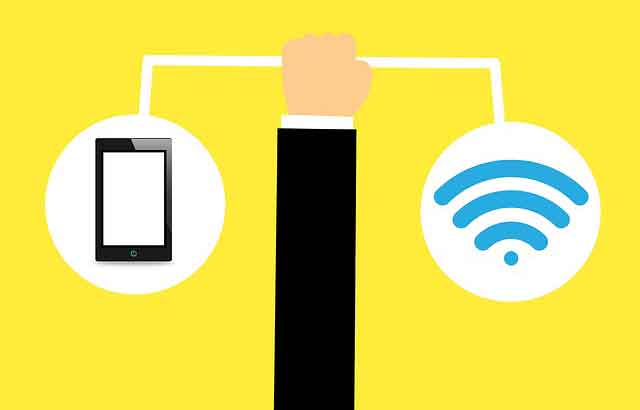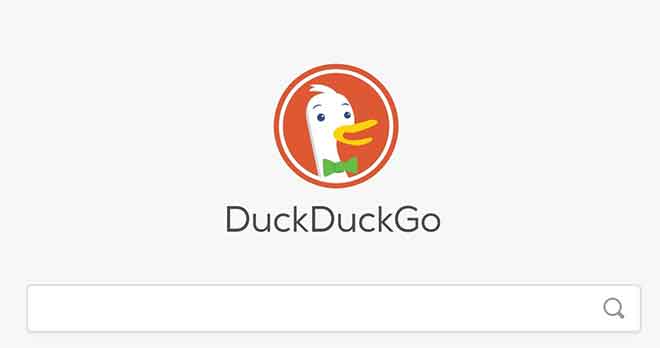Как удалить системные приложения на Samsung Galaxy A51 и повысить производительность
Если ваш Samsung Galaxy A51 становится вялым или ведет себя странно, существует множество решений этой проблемы. Вы можете сбросить настройки телефона до заводских и восстановить его в исходное состояние, или вы можете выполнить операцию, называемую «деблокирование», удалить предустановленные системные приложения.
Характеристики Samsung Galaxy A51
Samsung Galaxy A51 был выпущен в декабре 2019 года и быстро стал одним из лучших телефонов, которые можно купить по такой цене. В этом году он стал самым продаваемым устройством Samsung, и характеристики показывают, почему.
A51 оснащен 6,5-дюймовым экраном Super AMOLED с разрешением 1080 x 2400 пикселей, готовыми к использованию Android 10 и OneUI 2.1, чипсетом Exynos 9611 (восьмиъядерный процессор и графический процессор Mali-G72 MP3), 64/128 ГБ внутренняя память, 4/6/8 ГБ оперативной памяти, четыре камеры на задней панели, одна фронтальная камера на 32 МП и несъемный аккумулятор на 4000 мАч. Добавьте к этому списку розничную цену телефона, и вы получите идеальную формулу для хорошо продаваемого устройства.
Если вы приобрели для себя одно из этих устройств, вы могли заметить, что на телефоне предустановлено множество приложений. Даже если телефон новый и включается впервые, вы обнаружите, что на нем уже есть много приложений.
Программы для Windows, мобильные приложения, игры - ВСЁ БЕСПЛАТНО, в нашем закрытом телеграмм канале - Подписывайтесь:)
Samsung любит включать ряд собственных приложений, которые могут не понадобиться пользователю. Кроме того, Samsung сотрудничает с другими компаниями и предварительно устанавливает их приложения, например приложения Microsoft Office.
Нет ничего плохого в наличии этих приложений. Большинство из них полезны, и многие пользователи находят их полезными многократно. Однако есть и недостатки. При таком большом количестве приложений используется много внутренней памяти.
Поначалу это может показаться не таким уж большим, но как только вы воспользуетесь телефоном и заполните внутреннюю память фотографиями и другими данными, то пространство, которое занимают эти приложения, станет важным. Также известно, что Android через некоторое время замедляется, и одна из причин – огромное количество приложений.
Как разблокировать Samsung Galaxy A51 и повысить его производительность
С Galaxy A51 можно делать две вещи. Во-первых, использовать его как есть, а потом разобраться с вредоносным ПО. Второй вариант – спустить воздух с телефона и немедленно удалить все ненужные приложения, чтобы вам не приходилось с ними разбираться позже.
Если вы хотите удалить системные приложения с вашего Galaxy A51, следуйте приведенному ниже руководству. Преимущество этого руководства в том, что вам не нужно иметь рутированное устройство. Все, что вам нужно сделать, это включить параметры разработчика, отладку по USB и выполнить соответствующие команды.
Препараты
Включите параметры разработчика. Для этого перейдите в «Настройки» -> «О телефоне» -> «О программном обеспечении» и 7 раз быстро коснитесь номера сборки.
Abilita отладка USB. Для этого перейдите в «Параметры разработчика», прокрутите вниз и нажмите «Отладка по USB», чтобы включить ее.
Установите Android SDK на свой компьютер. Это позволит вам выполнять команды на вашем телефоне прямо с вашего компьютера. Загрузите последнюю версию Инструменты платформы Android SDK для вашей операционной системы (Windows, Mac, Linux).
Руководство по удалению системных приложений из Galaxy A51
- Скачать Инструменты Android SDK по ссылке для скачивания выше и извлеките загруженный файл. Войдите в папку и откройте командную строку изнутри папки.
- Подключите свой Galaxy A51 к компьютеру с помощью стандартного USB-кабеля. Убедитесь, что у вашего ПК правильный доступ к телефону.
- В командной строке введите «adb devices». Если вы успешно подключили телефон к ПК, телефон должен появиться на экране ПК.
- На вашем телефоне должно появиться сообщение с просьбой принять отладку по USB. Коснитесь Разрешить.
- Теперь, когда все подключено, вам нужно войти в оболочку вашего телефона. Для этого введите следующую команду: «adb shell».
- Теперь ваш телефон настроен и готов принимать команды на удаление системных приложений с вашего Galaxy A51. Благодаря Хламу, который выпустил подробный список команд, которые вы можете использовать для удаления приложений OneUI, вы можете легко удалить ненужные приложения.
- ОткройСписок деблокировавших OneUI который содержит команды для удаления большинства приложений, связанных с вредоносным ПО. Скопируйте и вставьте команды и запустите их из командной оболочки.
Как только команды будут выполнены, ваш телефон удалит все выбранные приложения. Это все, что вам нужно сделать, чтобы удалить системные приложения с вашего Galaxy A51. Это освободит ценное пространство и может даже улучшить производительность системы.
Программы для Windows, мобильные приложения, игры - ВСЁ БЕСПЛАТНО, в нашем закрытом телеграмм канале - Подписывайтесь:)